PRAKTIKUM ORGANISASI KOMPUTER DAN SISTEM OPERASI
INSTALLASI SISTEM OPERASI WINDOWS DAN LINUX UBUNTU
MENGGUNAKAN VMWARE
Disusun oleh :
Zulfannullah (064001600015)
Devi Febrita Sari H. (064001600020)
Tri Cendekia Dewi (065001600014)
Novenia Tika (065001600015)
TEKNIK INFORMATIKA
FAKULTAS TEKNOLOGI INDUSTRI
UNIVERSITAS TRISAKTI
2016
Tujuan Praktikum
Mengetahui pengertian, cara menginstall dan mengoperasikan sistem operasi windows dan ubuntu berbasis linux.
Teori Percobaan
VMWARE (Virtual Machine Software)
Pengertian Vmware adalah suatu perangkat lunak atau software virtual machine yang biasanya untuk menciptakan dan mensimulasikan pc secara virtual dengan cara mengkloning nya. VMware memungkinkan kamu untuk membuat virtualisasi server, komputer, sistem operasi, storage device, aplikasi, networks, dsb.
VMware memungkinkan kamu untuk membuat virtualisasi server, komputer, sistem operasi, storage device, aplikasi, networks, dsb. Jadi bisa dibilang dengan VMware ini kamu bisa membuat komputer virtual di dalam komputer fisik, serta menjalankan sistem operasi didalam sistem operasi lainnya.
Di area server, virtualisasi VMware bisa digunakan untuk memaksimalkan resource hardware server - memecah satu server fisik menjadi beberapa server virtual yang fungsional. Di area penggunaan sehari-hari, virtualisasi VMware bisa kita manfaatkan untuk menjalankan sistem operasi di dalam sistem operasi, misalnya menjalankan Linux di dalam Windows (dan sebaliknya). Selain untuk keperluan testing, ujicoba OS, kita juga bisa memanfaatkannya untuk membuat sistem yang terisolasi dan tidak merusak sistem utama meskipun sistem di virtual machine tersebut kita oprek-oprek sesuka hati.
WinPoin sendiri menggunakan VMware untuk membuat sistem virtual untuk diotak-atik sebagai bahan tutorial, tanpa harus khawatir merusak sistem operasi utama. Kamu bisa memanfaatkan virtual machine hasil virtualisasi VMware untuk keperluan apapun kamu inginkan.
WINDOWS
Pengertian Sistem Operasi Windows adalah Sistem Operasi yang dikembangkan oleh Microsoft Corporation yang menggunakan antarmuka dengan berbasikan GUI (Graphical User Interface) atau tampilan antarmuka bergrafis.pada umum nya system oeprasi ini banyak sekali di gunakan oleh masyarakat, dari kalangan menengah ke atas hingga ke bawah. Sistem operasi Windows telah berevolusi dari MS-DOS, sebuah sistem operasi yang berbasis modus teks dan command-line. Windows versi pertama, Windows Graphic Environment 1.0 pertama kali diperkenalkan pada 10 November 1983, tetapi baru keluar pasar pada bulan November tahun 1985 yang dibuat untuk memenuhi kebutuhan komputer dengan tampilan bergambar.
Windows 1.0 merupakan perangkat lunak 16-bit tambahan (bukan merupakan sistem operasi) yang berjalan di atas MS-DOS (dan beberapa varian dari MS-DOS), sehingga ia tidak akan dapat berjalan tanpa adanya sistem operasi DOS. Versi 2.x, versi 3.x juga sama. Beberapa versi terakhir dari Windows (dimulai dari versi 4.0 dan Windows NT 3.1) merupakan sistem operasi mandiri yang tidak lagi bergantung kepada sistem operasi MS-DOS.
LINUX
Linux adalah software sistem operasi open source yang gratis untuk disebarluaskan di bawah lisensi GNU. Linux merupakan turunan dari unix dan dapat bekerja pada berbagai macam perangkat keras koputer mulai dari inter x86 sampai dengan RISC.
Dengan lisensi GNU (Gnu Not Unix) Anda dapat memperoleh program, lengkap dengan kode sumbernya (source code). Tidak hanya itu, Anda diberikan hak untuk mengkopi sebanyak Anda mau, atau bahkan mengubah kode sumbernya.Dan itu semua legal dibawah lisensi. Meskipun gratis, lisensi GNU memperbolehkan pihak yang ingin menarik biaya untuk penggandaan maupun pengiriman program.
Ubuntu adalah salah satu distribusi Linux yang berbasiskan Debian dan didistribusikan menjadi perangkat lunak sistem operasi yang bebas. Secara singkat dan jelasnya yaitu Ubuntu adalah sejenis sistem operasi yang berbasiskan Linux Debian.
Langkah - Langkah Percobaan Installasi Windows
1. Pertama buka aplikasi VMware terlebih dahulu, lalu klik opsi “Create a New Virtual Machine“.
2. Selanjutnya pilih “I Will instal the operating system leter” dan klik Next.
3. Karna kita ingin melakukan penginstalan windows, maka kita pilih Microsoft Windows dan untuk version kita pilih “windows 7 x64” dan kemudian klik Next.
4. 4. Pilih lokasi penyimpanan Virtual kita, kemudian klik Next.
5 5. Aturlah Maksimum disk size sesuai yang diinginkan.
6. Kemudian klik Customize Hardware untuk mengubah kondisi hardware sesuai keiinginan kita.
7. Kemudian klik opsi CD/DVD (SATA) pilih opsi Use ISO image file dan cari file windows 7 dimana tempat menyimpanya, kemudian klik Close.
8. 8. Lalu klik Finish.
9. Lalu klik “Play virtual machine” untuk memulai penginstalan windows 7.
10. Install windows seperti peraturan yang sudah ada, kemudian klik Next.
11. Kemudian klik Install now.
12. Centang “I accept the license terms” dibawah, dan klik Next.
1 13. Karena kita baru menginstal, pilih Custom (advance).
14. Klik Drive options (advanced).
15. Lalu klik New, ubah Size dan klik Apply.
16. Pilih disk yang paling bawah, klik new, kemudian Apply, dan klik Next.
17 17. Tunggu proses installasi sampai selesai.
18. Setelah proses installasi selesai windows akan merestart.
19. Kemudian masukan User name dan Computer name, lalu klik Next.
20. Klik Skip
21. Pilih opsi Ask me later.
22. Atur Time Place sesuai tempat kita berada.
23. Proses instalasi Windows 7 dengan menggunakan aplikasi Vmware telah selesai.
Langkah - Langkah Percobaan Installasi Linux Ubuntu
- Langkah pertama adalah kamu harus sudah mendownload dan menginstal VMWARE terlebih dahulu
- Setelah kamu mendownload lalu menginstal , lalu buka aplikasi VMWARE dan klik opsi "Create a New Virtual Machine"
3. Kemudian pilih " I will Instal the operating system later " dan klik next
4. Pilih intalasi linux lalu pilih Version-nya yaitu Ubuntu lalu klik next
5. Pilih tempat penyimpanan file linux sesuai yang telah disimpan lalu klik next
6. Aturlah Maksimum disk size sesuai yang di inginkan lalu klik next
7. Lalu klik " Customize Hardware " untuk mengubah kondisi hardware sesuai keinginan kita
8. Karena file-nya berupa iso maka pilih opsi " CD/DVD (SATA) " lalu pilih opsi " Use ISO image file " dan klik browse lalu cari file windows 7 dimana tempat menyimpanya, kemudian klik Close
9. Kemudian klik finish
10. Setelah muncul ubuntu di pojok kiri atas lalu klik " play virtual machine" untuk memulai penginstalan linux
11. Pilih bahasa yang diinginkan pada pojok kiri lalu klik " Instal Ubuntu "
12. Selanjutnya klik " Instal Now " pada pojok kanan bawah
13. Setelah itu akan dilakukan mengidentifikasi lokasi kita berada lalu klik " Continue"
14. Lalu akan menampilkan Keyboard Layout dan hanya klik continue saja
15. Setelah itu kita membuat user name & password untuk login ke Linux
16. Setelah menunggu penginstalan yang kira-kira 30 menit lalu klik restart now untuk memulai
17. Setelah restart akan ada tampilan untuk login dan masukan user name & password
18. Dan akhirnya proses instalasi Linux Ubuntu dengan menggunakan aplikasi VMWARE telah selesai
Data Percobaan
KESIMPULAN
Setelah melakukan instalasi linux sekaligus windows pada aplikasi VMWare, kami tau dan mengerti bagaimana cara menginstal dua sekaligus sistem operasi sekaligus tanpa harus uninstal sistem operasi sebelumnya dan tidak menyebabkan gangguan.
link video Youtube:
1. Windows
2. Linux Ubuntu





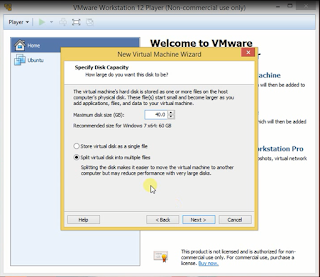







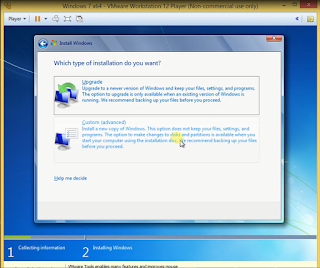


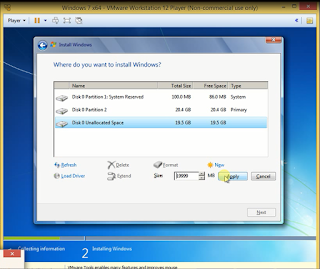






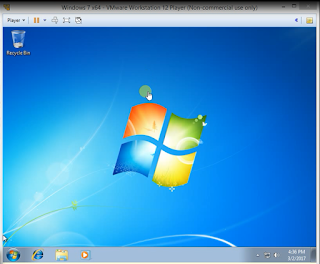


























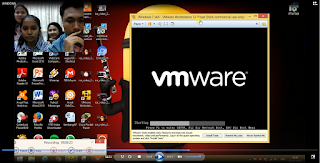








Cara penginstallan windows dan ubuntu linux menggunakan VMware nya disampaikan dengan jelas dan mudah dipahami
BalasHapusTerimakasih atas informasinya, sangat bermanfaat:)
BalasHapusmakasih kakak tipsnya sangat membantu
BalasHapusmakasih min
BalasHapussolder uap
"Bermanfaat sekali jangan lupa mampir ya buat yang suka main togel, casino dan casino online disini tempat terbaiknya
BalasHapusLEO4D = leo4d55.com
Dapatkan promo menarik di beberapa bandar togel, casino dan casino online pilihan kamu sekarang!
- Cashback Togel 5%
- Cashback casino 5%
Rollingan Besar yang selalu menanti untuk kamu sekarang Coba keberuntungan kamu disini
- Rollingan Casino 0.7%
Dapatkan diskon spesial togel dan hadiah tinggi yang menanti untuk kamu sekarang juga!
- Diskon Togel 2D = 29% Hadiah x70
- Diskon Togel 3D = 59% Hadiah x400
- Diskon Togel 4D = 66% Hadiah x3000
Semua game ada disini :
Agen Togel, Agen Togel Aman, Agen Togel Terpercaya, Agen Togel Online, Bandar Togel, Bandar Togel Online, Bandar Togel Terpercaya,
Bandar Togel Aman, Situs Togel, Situs Togel Online, Situs Togel Terpercaya, Situs Togel Aman, Togel Online, Togel Online Aman,
Togel Online Terpercaya, Togel Online Terbaik,Agen casino, Agen casino Online, Agen casino Terpercaya, Agen casino Aman,
Bandar casino, Bandar casino Aman, Bandar casino Terpercaya, Bandar casino Online, Situs casino, Situs casino Online,
Situs casino Terpercaya, Situs casino Aman, Situs casino Terbaik, Agen Casino, Agen Casino Online, Agen Casino Aman, Agen Casino Terpercaya,
Bandar Casino, casino Online, Casino Online, Bandar Casino Terpercaya, Bandar Casino Terbaik, Bandar Casino Aman,
Situs Casino Online, Situs Casino Terpercaya, Situs Casino Aman, Situs Casino Indonesia.
Kami tunggu Kehadirannya Ya Pasti Menang Berapapun Kami Bayar !!!"
Mantap
BalasHapussalam: Fungsi Program